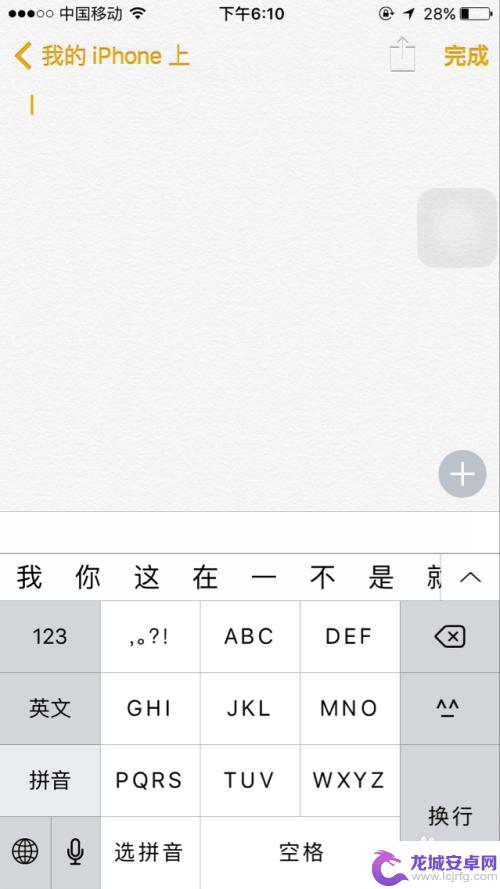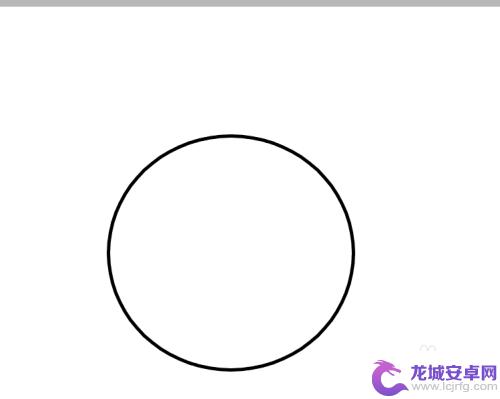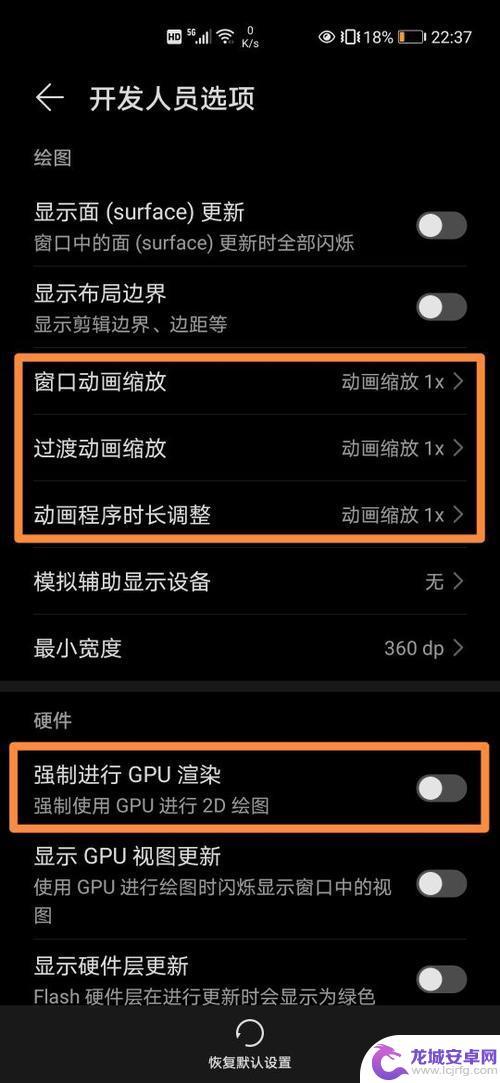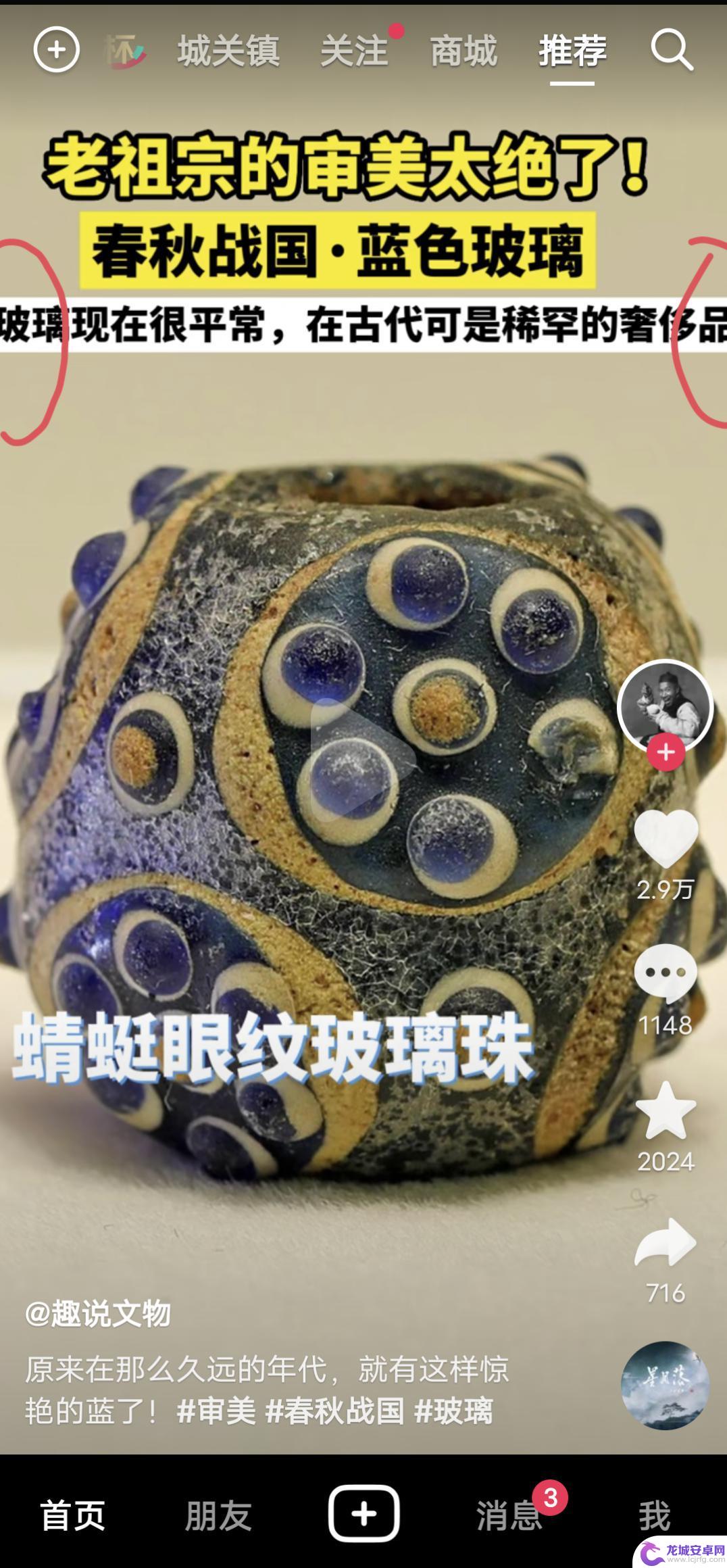苹果手机绘画步骤怎么画 苹果手机画画功能步骤
苹果手机作为一款高端智能手机,除了强大的功能和性能外,还拥有独特的绘画功能,苹果手机的绘画步骤非常简单,只需在画图软件中选择画笔工具,调整颜色和粗细,便可开始创作。用户可以利用苹果手机的高清屏幕和精准的触控功能,进行各种绘画操作,实现自己的创意和想法。无论是涂鸦、描摹还是细致的绘画作品,苹果手机都能满足用户的绘画需求。通过苹果手机的画画功能,用户可以随时随地释放自己的创造力,享受绘画带来的乐趣和成就感。
苹果手机画画功能步骤
操作方法:
1.打开手机【备忘录】。
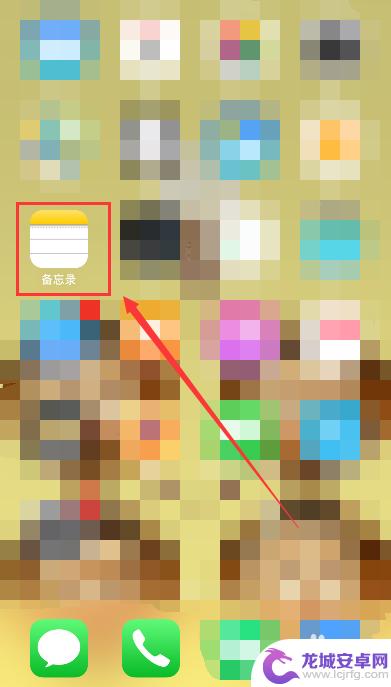
2.点击页面右下方的新建图标。
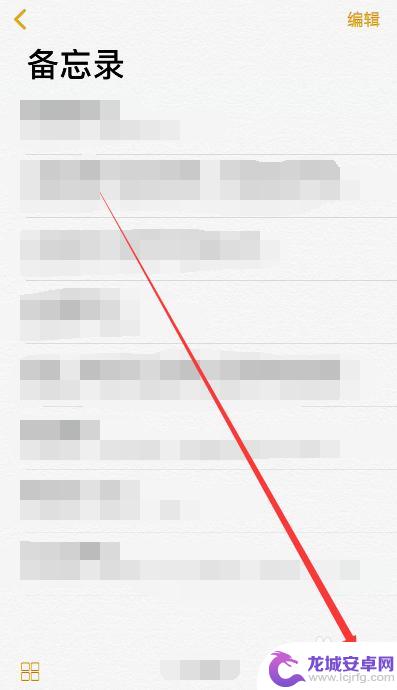
3.然后点击键盘上方的+号。
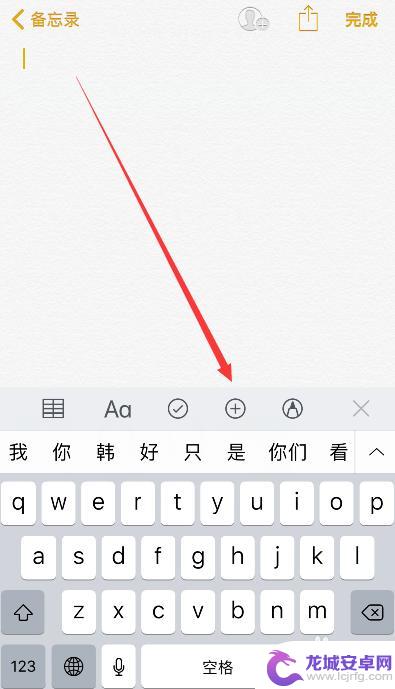
4.在弹出的选项中点击【添加速绘】。
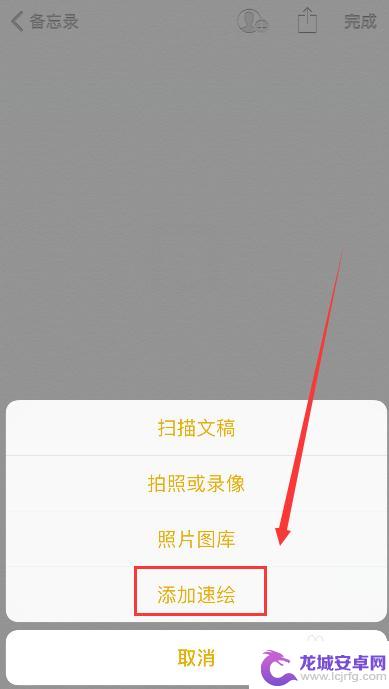
5.然后选择画笔和颜色进行绘画就可以了。
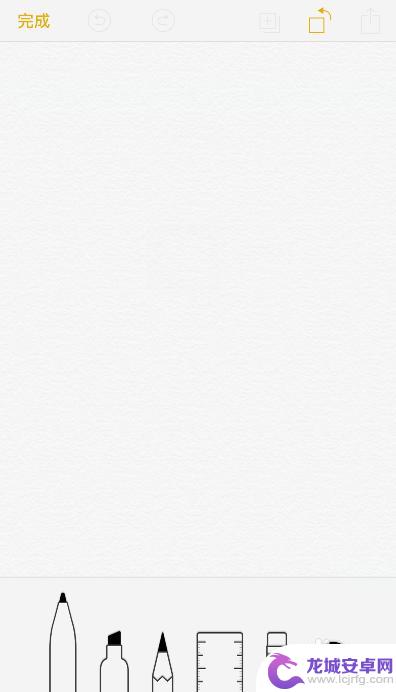
6.绘画完成后,点击页面左上角的【完成】。
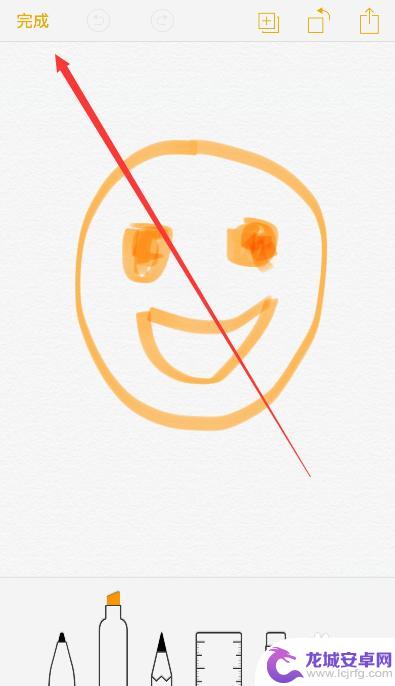
7.然后点击页面右上角的【完成】,就可以将绘画保存到备忘录中了。
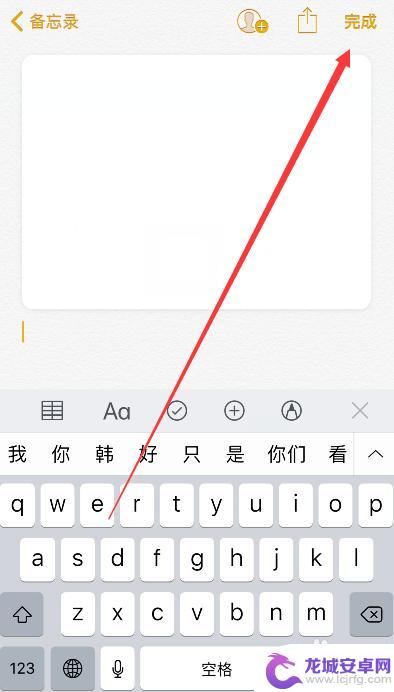
以上就是苹果手机绘画的步骤,如果遇到这种情况的用户可以按照以上方法来解决,希望能够帮助到大家。
相关教程
-
脸谱用手机怎么画 怎样画脸谱步骤
脸谱是一种具有浓厚文化特色的绘画艺术,通常用于戏曲表演或节庆活动中,在手机的帮助下,我们也可以轻松地学习和绘制脸谱。通过特定的应用程序或软件,我们可以快速掌握脸谱的绘制技巧,从...
-
苹果手机怎么录水珠 在苹果手机备忘录中画水珠的步骤
苹果手机备忘录是一款功能强大的应用程序,除了可以记录文字和提醒事项外,它还具备一些有趣的绘图功能,其中之一就是可以通过简单的步骤在备忘录中画出水珠的效果。当...
-
手机充电如何超快显示 华为手机超级快充动画显示设置步骤
华为手机超级快充动画显示设置步骤是一项让用户能够更好地了解手机充电状态的功能,随着科技的不断进步,手机充电速度的提升成为了用户关注的焦点之一。华为手机超级快充动画显示设置步骤能...
-
手机画月亮兔子怎么画 可爱月兔简笔画步骤
现如今,手机已经成为我们日常生活中不可或缺的一部分,而借助手机的强大功能,我们不仅可以随时与他人联系,还能通过各式各样的应用程序进行各种创作,其中,手机画...
-
苹果手机流畅动画怎么设置 iPhone动画效果设置步骤教程
苹果手机作为一款高端智能手机,其流畅的动画效果给用户带来了极佳的视觉体验,想要设置iPhone手机的动画效果,只需要简单的几个步骤即可完成。通过调整系统设置中的动画效果参数,用...
-
抖音突然画面不全(抖音突然画面不全怎么回事)
1为什么抖音视频左右显示不全?步骤1可能是发视频的人的视频尺寸大小不合适,第一步。先打开抖音,可以看到这两边的字是没有显示完全的步骤2这时候只需要两根手指在屏幕上向中间捏合,视频画...
-
手机智能助手怎么开机 VIVO手机语音助手快捷唤醒方法
随着智能手机的普及,手机智能助手已经成为我们生活中不可或缺的一部分,VIVO手机语音助手作为一款功能强大的智能助手,为用户提供了便捷的操作体验。如何开启VIVO手机语音助手呢?...
-
lg手机如何刷xp 安卓手机安装Windows XP系统步骤
随着科技的不断发展,人们对手机功能的要求也越来越高,有些用户可能想在自己的安卓手机上安装Windows XP系统,以获得更多的功能和体验。虽然这并不是一件容易的事情,但通过一些...
-
声卡与手机连接教程 v8声卡手机连接方法
声卡与手机连接是一种常见的音频设备连接方式,通过这种连接方式,用户可以在手机上录制或播放高质量的音频,在v8声卡手机连接方法中,通常需要使用一根连接线将声卡与手机相连,然后通过...
-
红米手机mde6s如何设置深色模式? 红米手机夜间模式怎么开启
红米手机mde6s支持深色模式设置,用户可以在设置中找到这个选项并进行开启,深色模式可以有效减少屏幕亮度,保护用户的眼睛,尤其在夜间使用手机时更加舒适。同时红米手机还提供了夜间...